4 einfache Möglichkeiten, einem Ubuntu-Absturz zu entkommen
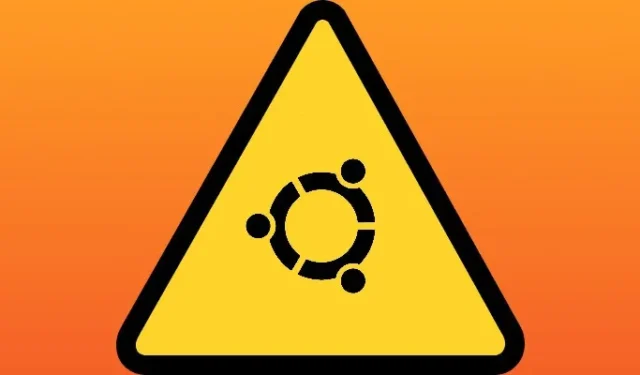

Unter Ubuntu oder einem anderen Linux-System gibt es nicht nur eine Möglichkeit, aus einem Absturz herauszukommen. Die Umstände eines Unfalls sind immer unterschiedlich. Allerdings gibt es einige bewährte Methoden, die Sie je nach Schwere des Problems verwenden können.
1. Starten Sie den Wayland Compositor neu
Die meisten „Abstürze“ unter Ubuntu werden durch einen nicht reagierenden Wayland-Daemon verursacht. Falls Sie es nicht wissen: Wayland ist der Anzeigeserver, der die grafische Linux-Umgebung verwaltet. Es handelt sich um eine große Software, und sie ist eines der ersten Dinge, die kaputt gehen, wenn etwas schief geht.
Da Wayland nur ein Dienst wie jeder andere Dienst ist, der auf dem System ausgeführt wird, sollten Sie ihn stoppen und neu starten können. Dazu müssen Sie zu einer anderen Konsole wechseln.
Das geht ganz einfach: Drücken Sie Ctrl + Alt + F3. Auf einem Ubuntu-System, auf dem GNOME ausgeführt wird, gelangen Sie zu einer TTY-Sitzung. Es sollte auch mit anderen Desktop-Umgebungen funktionieren. Wenn dies nicht der Fall ist, probieren Sie die verschiedenen Funktionstasten aus. Wenn absolut nichts passiert, versuchen Sie zunächst, Alt + SysRq + R zu drücken. Falls nichts davon funktioniert, fahren Sie mit einer anderen Methode fort.
Sobald Sie sich in der Konsole befinden, können Sie sie wie jedes andere Terminal verwenden. Melden Sie sich an und versuchen Sie, den Wayland-Server neu zu starten.
Für KDE können Sie den Wayland-Compositor auch neu starten, indem Sie gdm durch „sddm“ ersetzen.
Dadurch sollte Wayland neu gestartet werden. Wenn dies nicht der Fall ist, können Sie versuchen, die gesamte Sitzung zu beenden.
Falls das nicht funktioniert, versuchen Sie, das System neu zu starten.
2. SSH-Eingang
Dies ist eine weitere Lösung für einen nicht reagierenden Wayland-Server. Manchmal ist der Zugriff auf die Konsole zu mühsam oder funktioniert einfach nicht. In diesem Fall können Sie möglicherweise immer noch über Ihr Netzwerk mit SSH auf das System zugreifen. Wenn bei Ihrer Ubuntu-Installation kein SSH ausgeführt wird, ist die Installation ganz einfach.
Sie können auf einen anderen Computer springen und über SSH auf Ubuntu zugreifen. Verwenden Sie Ihren Benutzernamen und die IP-Adresse Ihres Ubuntu-Rechners.
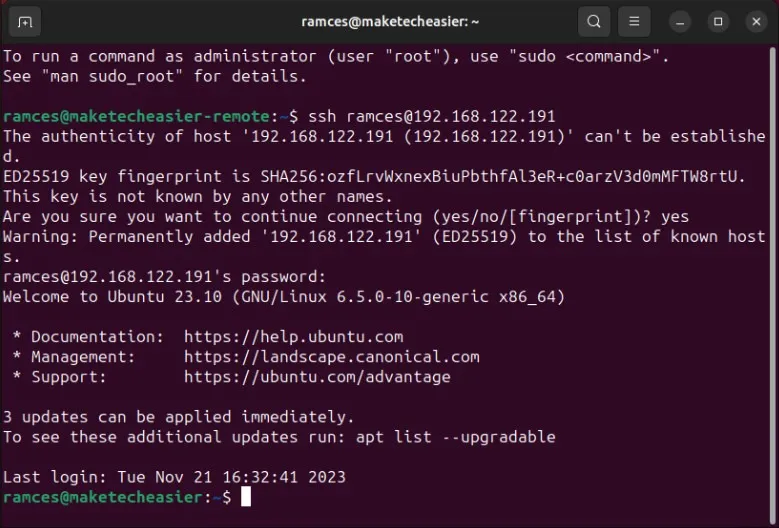
Sobald Sie angekommen sind, können Sie das Terminal wie gewohnt nutzen. Auch hier können Sie versuchen, Wayland neu zu starten.
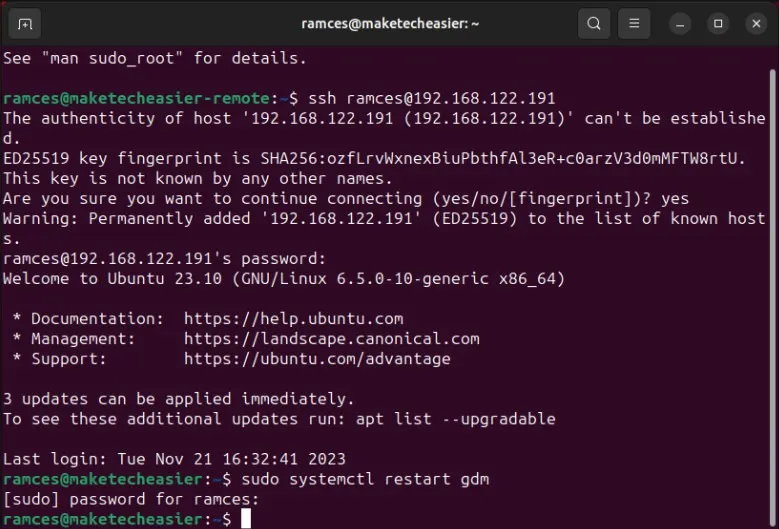
Wenn das nicht funktioniert, versuchen Sie, den Prozess abzubrechen oder die Maschine neu zu starten.
3. Alt + SysRq + REISUB
Es ist nicht immer der Wayland-Server, der ein Linux-System blockiert. Es könnte ein echter Absturz des gesamten Systems sein. Glücklicherweise verfügt der Linux-Kernel über integrierte Tools, mit denen Sie das System auf niedriger Ebene steuern können, falls alles andere schief geht. Auf diese Befehle können Sie zugreifen, indem Sie die Kombination aus Alt und SysRq auf Ihrer Tastatur drücken. Diese Tastenkombination weist den Linux-Kernel an, nicht mehr auf fast alles andere zu hören und auf die Eingaben des Benutzers zu achten.
Um den Absturz vollständig zu umgehen und das System neu zu starten, halten Sie Alt + SysRq, gedrückt und geben Sie dann die folgenden Tasten der Reihe nach ein: R – E – I – S – U – B. (Dies ist das Gegenteil des Wortes „BUSIER“.) Diese Tastenkombination entzieht Wayland die Kontrolle über die Tastatur, beendet alle auf dem Computer ausgeführten Prozesse, synchronisiert die Daten auf Ihren Festplatten, hebt die Bereitstellung der Laufwerke auf und startet das System neu . Im Wesentlichen simuliert es manuell den Herunterfahrvorgang.
Wenn Ihr System wieder hochfährt, sollte alles normal sein.
4. Chroot von der Live-CD
Was passiert, wenn es nicht normal ist? Was passiert, wenn etwas wirklich Schlimmes passiert und das System kaputt geht und nicht mehr startet? Auch in dieser Situation können Sie etwas ausprobieren. Sie benötigen einen Ubuntu Live USB. Wenn Sie also noch keinen haben, ist es trotzdem eine gute Idee, einen zur Hand zu haben.
Starten Sie Ihren Computer über den Live-USB. Wählen Sie „Ubuntu testen“ und klicken Sie auf „Weiter“.
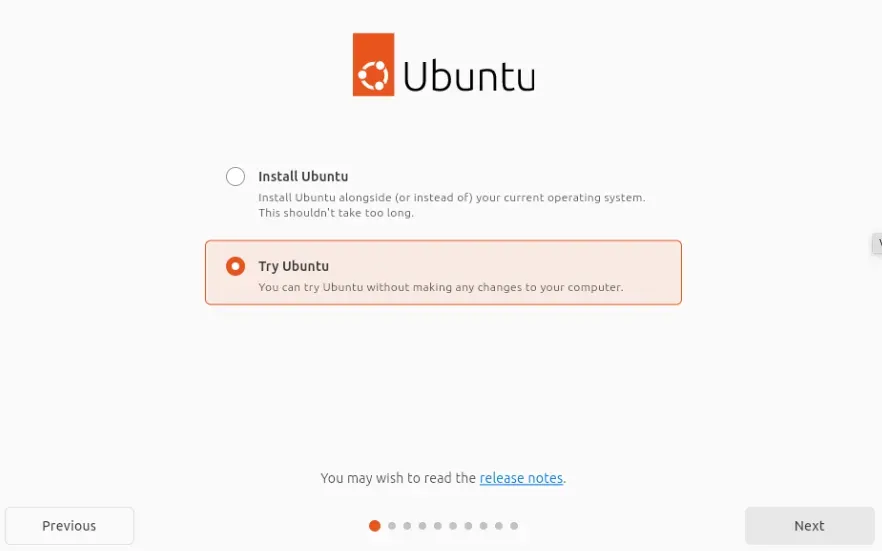
Öffnen Sie eine neue Terminalsitzung und erstellen Sie einige Verzeichnisse zum Arbeiten:
Hängen Sie die Partitionen Ihres Computers in diese Verzeichnisse ein. Überprüfen Sie Ihre tatsächlichen Partitionsbezeichnungen.
Hängen Sie einige Systemverzeichnisse in die Wiederherstellungsverzeichnisstruktur ein, um sicherzustellen, dass alles ordnungsgemäß funktioniert.
Verwenden Sie abschließend chroot, um Ihr Stammverzeichnis in das Stammverzeichnis Ihres abgestürzten Ubuntu-Systems zu ändern. Dadurch können Sie das abgestürzte System tatsächlich nutzen.
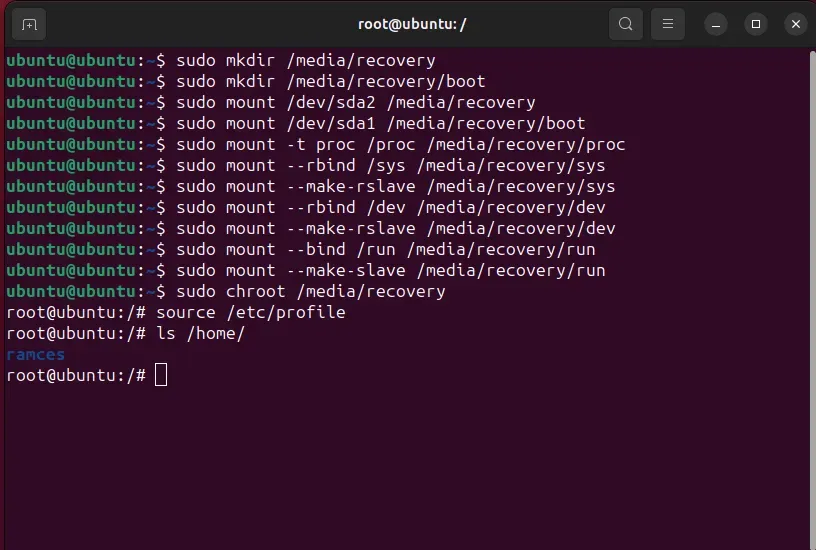
Jetzt, da Sie im System sind, können Sie versuchen, es zu debuggen und genau herauszufinden, was kaputt ist. Da Sie nicht booten konnten, wäre die Wiederherstellung des GRUB-Bootloaders ein guter Anfang. Wenn Sie ein fehlerhaftes Upgrade haben, können Sie Apt auch von hier aus ausführen und es wird Ihr System aktualisieren oder Ihren Paketmanager reparieren.
Auch hier wird es keine universelle Lösung geben, aber Sie können zumindest auf Ihr System zugreifen, um es herauszufinden.
In dem seltenen Fall, dass Ihr System tatsächlich irreparabel kaputt ist, verwenden Sie den Live-USB, um Ihre Dateien aus Ihrem /home-Verzeichnis auf einer externen oder vernetzten Festplatte zu sichern. Erfahren Sie noch heute mehr über einige der besten Backup-Software für Linux.
Bildnachweis: Wütende erwachsene Frau, die sich online ein Video auf einem Laptop ansieht von DepositPhotos. Alle Änderungen und Screenshots von Ramces Red.



Schreibe einen Kommentar